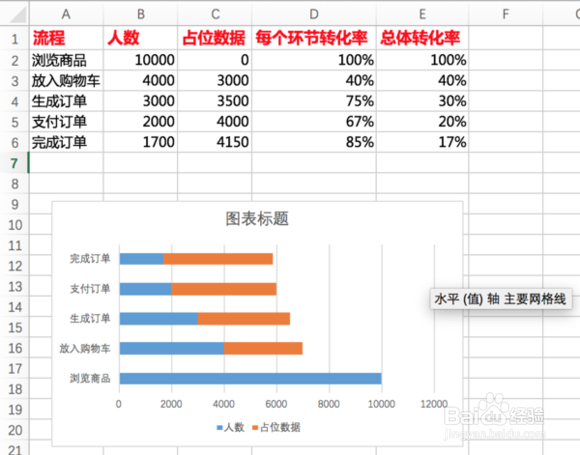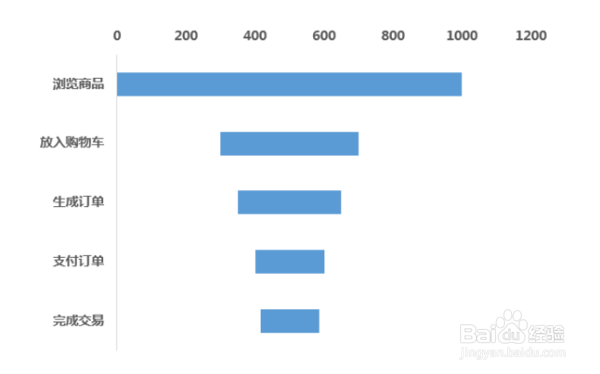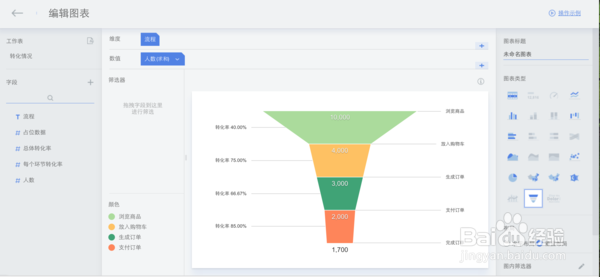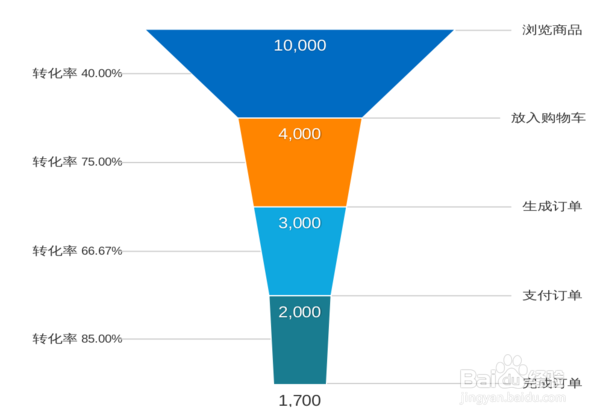想要计算网站转化率,怎么做好看的漏斗图呢?看以下的操作!
工具/原料
Excel
BDP个人版
1、Excel
1、第一步:计算占位数据,制作堆积条形图(选中数据,插入图表即可),数据由占位数据和实际数据相加,占位数据=(第一环节人数-当前环节人数)/2,比如由于加入购物车——桃轾庾殇400放到中间,所以占位数据(10000-4000)/2=3000。
2、第二步:调整纵坐标轴(选中纵坐标轴,鼠标右键—设置坐标轴格式—坐标轴选项中勾选“逆序类型”犬匮渝扮),将“人数”此条数据居中显示(鼠标右键—选择数据—将“人数”单击下移);
3、第三步:选中辅助列数据所在的橙色条形,通过设置无色无边框将占位数据条隐藏:双击——设置坐标轴格式——标签——无;
4、第四步:添加外框连接线、箭头和转化率,这样就OK了。
2、BDP个人版
1、第一步:将Excel数据导入;
2、第二步:在编辑图表页面分分别将流程和人数拉到维度、数值栏,选中“漏斗图”,可以水平或垂直放置。
3、第三步:调整颜色,命名图表标题并保存。